Windows 10 este plin de opțiuni de personalizare. Cu toate acestea, gama de personalizare este limitată. Microsoft este setat pe introduceți o gamă de teme în Windows Store Temele vin în magazinul Windows: Cum să le iei acum!Temele Windows 10 vin în Windows Store. În acest moment, Windows Insiders le poate previzualiza. Cu toate acestea, vă vom arăta o soluție care vă permite să utilizați efectiv noile teme din Windows Store. Citeste mai mult . Acestea vor modifica complet aspectul Windows 10. Pe lângă aceasta, mai aveți acces la gama standard de caracteristici personalizabile, cum ar fi tapetele desktop și culorile ferestrei 6 moduri de a personaliza ecranul dvs. de desktop în WindowsDesktop drab? Este timpul să vă schimbați tapetul! Avem sfaturi pentru monitoare unice și multiple, desktopuri virtuale și o mulțime de idei creative. Îți vor plăcea noile fundaluri pentru desktop! Citeste mai mult .
Windows 10 are un comutator de fundal încorporat, dar are puține opțiuni de personalizare. În versiunile anterioare de Windows, Yahoo Pipes poate fi folosit pentru a îmbina imagini noi pe desktop.
Yahoo Pipes este acum defunct Cele 13 cele mai bune alternative de conducte Yahoo la care ar trebui să te uiți astăziYahoo a renunțat în cele din urmă la Yahoo Pipes. Așadar, pentru toți cei care ne-am bazat pe Yahoo Pipes pentru curățarea fluxurilor RSS neplăcute, avem nevoie de o alternativă. Și repede. Citeste mai mult , dar există o mulțime de servicii alternative la aduce fundaluri dinamice pe desktop 12 mari modalități de a-ți îmbunătăți ecranul Windows Citeste mai mult .Comutați acele imagini de fundal
Voi folosi acest switch de fundal (JBS) al lui John pentru acest tutorial. JBS schimbă tapetul desktop utilizând o serie de surse, inclusiv Flickr, Facebook, Instagram, 500px și multe altele. Ador navigarea Rețeaua SFW P0rn a Reddit. Notă numele: SAFE Fsau Work P0rn (spre deosebire de NSFW).
Această colecție de subreddituri prezintă imagini uimitoare capturate pe tot globul. În plus, multe dintre imagini sunt de înaltă calitate, ceea ce le face potrivite pentru desktopurile de înaltă rezoluție pe care multe dintre noi le folosesc.
În sfârșit, JBS este gratuit și foarte bun la ceea ce face. Hai să aruncăm o privire.
Urmați linkul de mai sus, apoi derulați în jos pentru a descărca instalatorul. Odată descărcat, instalați JBS. După instalare, executați JBS. Ar trebui să respectați următorul ecran:
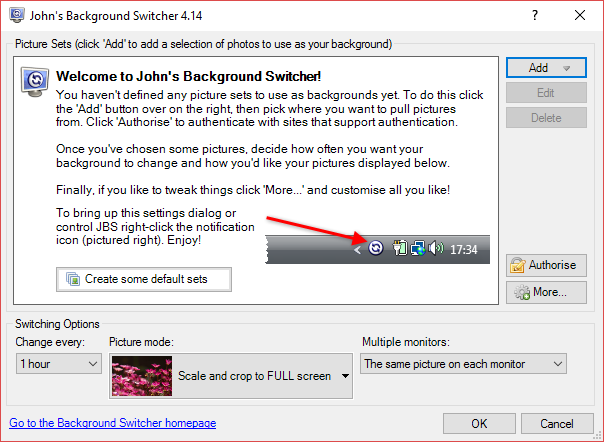
În acest exemplu, vom adăuga un RSS feed foto. Selectați fluxul de fotografii RSS din Adăuga meniul. Aceasta va deschide Adăugați / Editați Feed RSS panou. Voi adăuga Waterp0rn subreddit. Mergeți la subreditare și copiați adresa URL. Lipiți URL-ul în panoul Adăugare / Editare RSS Feed. Ștergeți acum „/” final din URL și adăugați „.rss“. URL-ul dvs. ar trebui să arate astfel:
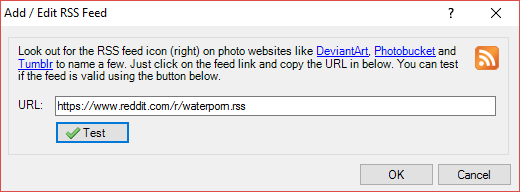
presa Test pentru a asigura funcționarea feed-ului nou creat.
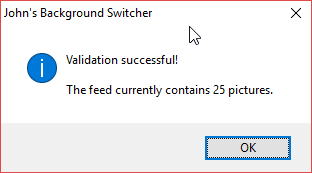
Succes! presa O.K. Feed-ul Waterp0rn a fost adăugat cu succes la comutatorul de fundal al lui John. Continuați și adăugați alte câteva surse. Am adăugat alte fluxuri din rețeaua SFW P0rn, NASA Imagine a zilei, si Feed foto pentru Smithsonian Magazine. La fel ca asta, Am adăugat câteva feeduri de 500 ppși primele 125 de imagini Flickr din ultimele șapte zile. Lista mea de seturi de imagini JBS arată acum astfel:
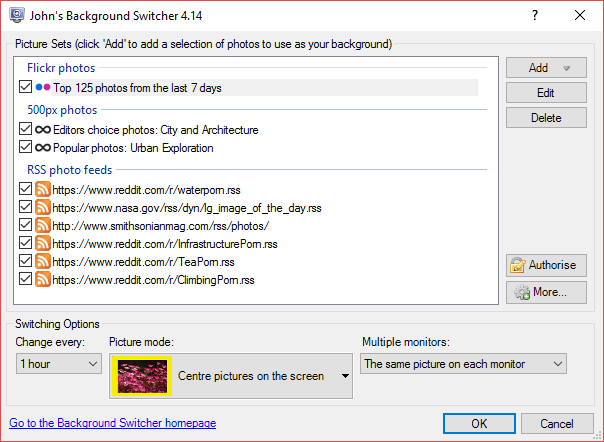
Alte conturi precum Facebook și Instagram vă solicită să vă autentificați și să vă autentificați contul. Vei fi apoi liber să adăugați fluxuri din aceste surse.
Personalizați-vă fluxurile JBS
JBS oferă o cantitate substanțială de opțiuni personalizabile. Selectați Mai Mult pentru a deschide meniul Setări. Există o mulțime de opțiuni, așadar vă voi arăta unele dintre cele mai importante, precum și cum să le folosiți cel mai bine.
setari generale
Vrei să faci JBS Începeți automat când porniți Windows. Cu toate acestea, dacă nu doriți ca tapetul desktop să se modifice în mod constant într-o perioadă de timp prestabilită, puteți selecta La pornire, schimbați fundalul, apoi ieșiți. Acesta este un mod frumos de a reîmprospăta tapetul desktop în fiecare zi, fără a avea un program suplimentar care rulează în fundal.

Mai mult, am oprit comenzile rapide, dar aceasta este o preferință personală.
Setari avansate
Utilizatorii de laptop JBS vor dori să le activeze Nu mai comutați atunci când folosiți bateria Ar trebui să lăsați laptopul conectat tot timpul?Este mai bine să ții laptopul conectat sau să îl folosești la baterie? Se pare că răspunsul nu este în întregime simplu. Citeste mai mult . Utilizatorii de laptopuri trebuie să ia în considerare și opțiunile menționate în secțiunea anterioară.
Manipularea imaginii
Manipularea imaginilor este o secțiune importantă. Mai întâi, alegeți orientarea imaginii din meniul derulant. Imaginile de peisaj și portret sunt selectate în mod implicit, dar puteți selecta una sau alta. În continuare, puteți aplica un efect de fundal, cum ar fi Scala de gri sau Sepia. Acest lucru se va aplica la fiecare imagine.
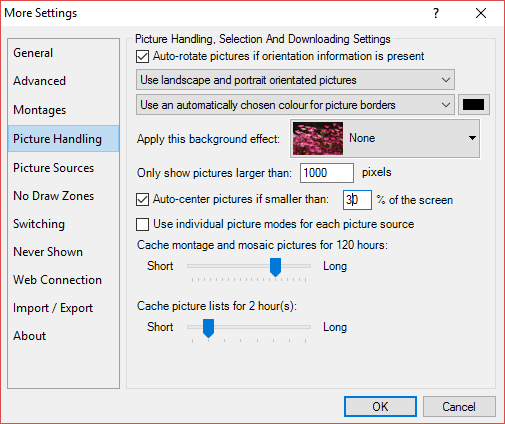
Am ales surse de imagine de înaltă calitate. Dar există, fără îndoială, imagini de calitate scăzută aici și acolo. Puteți seta JBS pe Afișați doar imagini mai mari de X pixeli. Setarea implicită este de 400 de pixeli, deci puteți crește acest lucru pentru a vă asigura că aveți o succesiune de imagini de înaltă calitate. Mai mult, activarea Imaginile centrate automat dacă sunt mai mici de X% din ecran. Acest lucru asigură că imaginile dvs. vor fi întotdeauna centrate.
Surse de imagine
Utilizatorii Flickr pot Alegeți fotografiile după interes sau Alegeți mai întâi cele mai noi fotografii. În plus, asigurați-vă că verificați Utilizați cea mai mare dimensiune de imagine disponibilă opțiune. Va fi redus pentru a se potrivi cu rezoluția monitorului, dar garantează o imagine de înaltă calitate. Vă rugăm să rețineți că acest lucru va duce la utilizarea mai multor date. Cei cu o capacitate de descărcare limitată ar trebui probabil să dea această opțiune.

În cele din urmă, puteți crea o listă de etichete Flickr pe care JBS ar trebui să le ignore. Utilizați această opțiune pentru a filtra orice imagini potențial nefavorabile, cum ar fi adulți, NSFW sau NSFL.
Un montaj de antrenament sportiv
Înainte de a închide JBS și începe experiența ta dinamică de tapet Cum să setați imagini de fundal live și fundaluri animate pentru desktop în Windows 10Vrei să-ți amenajezi desktopul cu Windows 10 cu niște fundaluri animate? Iată ce trebuie să faci. Citeste mai mult , veți dori să setați Opțiuni de comutare. Acestea se găsesc în partea de jos a panoului principal. Puteți schimba ora dintre imagini de la ora implicită la orice, de la 10 secunde la șapte zile.
Pe lângă aceasta, există o serie de Moduri de imagine a alege din. Opțiunile „de bază” includ implicit Scalați și decupați până la ecranul COMPLET, Centru imagini pe ecran, și Scalați imaginile pentru a se potrivi cu ecranul. Aceste opțiuni sunt similare cu opțiunile implicite de fundal Windows 10.
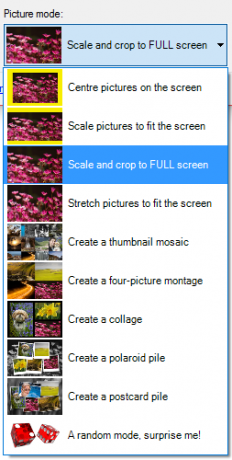
Opțiunile „Advanced” includ Creați un mozaic de miniaturi, Creați un montaj format din patru imagini, și Creați o grămadă polaroid. Opțiunile avansate (toate incluse în același meniu derulant) oferă desktopului o senzație mai creativă, deși le este ceva mai mult înfometat.
În cele din urmă, John’s Background Switcher are opțiuni încorporate pentru setările cu mai multe monitoare. Când am folosit două sau trei monitoare, Ultramon a fost instrumentul meu de management multi-monitor. Cu toate acestea, JBS face o muncă bună, deși simplă, de a posta o imagine diferită pe fiecare monitor. Acest lucru poate fi realizat folosind Poze diferite pe fiecare monitor opțiune.
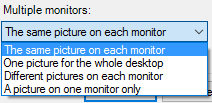
Acum ești dinamic
John’s Background Switcher este un excelent schimbător dinamic gratuit de tapet pentru desktop. JBS vine cu o gamă semnificativă de funcții care consideră statutul său gratuit și a fost un înlocuitor excelent pentru metodele acum defuncte disponibile versiunilor anterioare de Windows.
Care este sursa ta de imagine preferată? Folosești o alternativă la Switcher de fundal al lui John? Spuneți-ne mai jos!
Credit de imagine: Imagini Creativa prin Shutterstock
Gavin este un scriitor principal pentru MUO. El este, de asemenea, editorul și managerul SEO pentru site-ul suror-focalizat MakeUseOf, Blocks Decoded. Are o diplomă de scriere contemporană (Hons), cu practici de artă digitală, puse de pe dealurile Devon, precum și peste un deceniu de experiență de scriere profesională. Îi savurează cantități copioase de ceai.